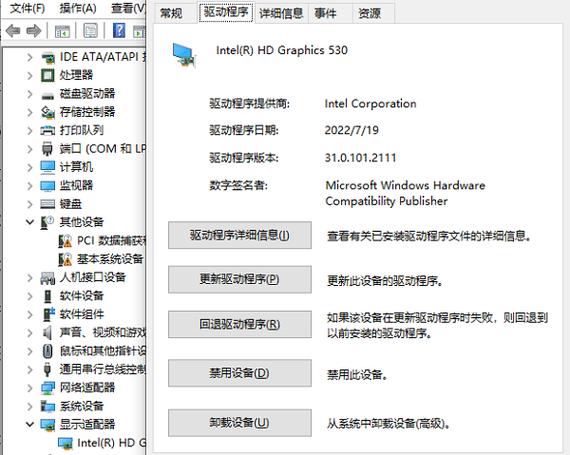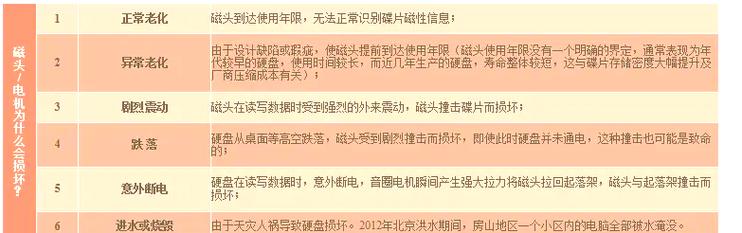若这台电脑无法识别这块硬盘,使用时难免会遇到诸多麻烦。这或许是因为多方面的原因,例如硬件连接是否稳固、驱动程序是否已升级、CMOS设置是否正确等。接下来,我们将对这些因素逐一分析,并尝试寻找解决问题的途径。
硬件连接问题
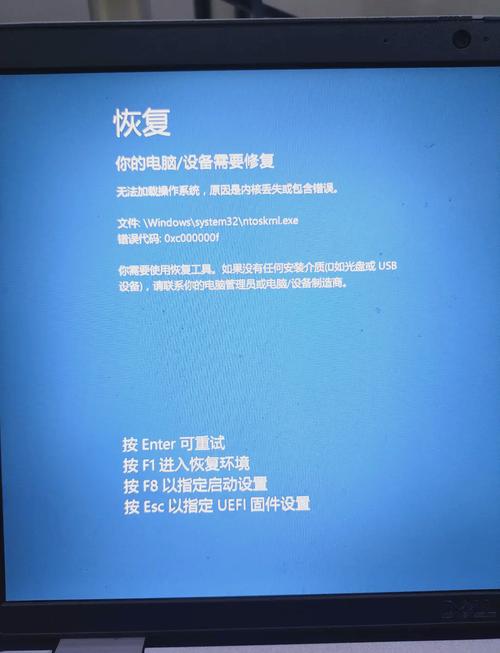
在硬件连接上,必须确认硬盘的数据线和电源线是否正确地插好。如果数据线有松动或者损坏,硬盘就不能和电脑正常进行数据交换。可以先拔掉数据线,再重新插紧,保证连接的两端都牢固。电源线也需要注意,有时因为震动等原因,可能会导致接触不良。此外,还要检查数据线和电源线是否出现破损,一旦发现破损,要立即更换。

硬盘若在机箱的固定槽位上出现松动,这可能会影响其识别功能。为此,必须打开机箱,对硬盘的固定状况进行细致检查,确保所有螺丝都已拧紧。若发现硬盘安装不稳,使用电脑时可能会遭遇接触不良的问题,进而导致电脑无法正确识别硬盘。
驱动程序问题
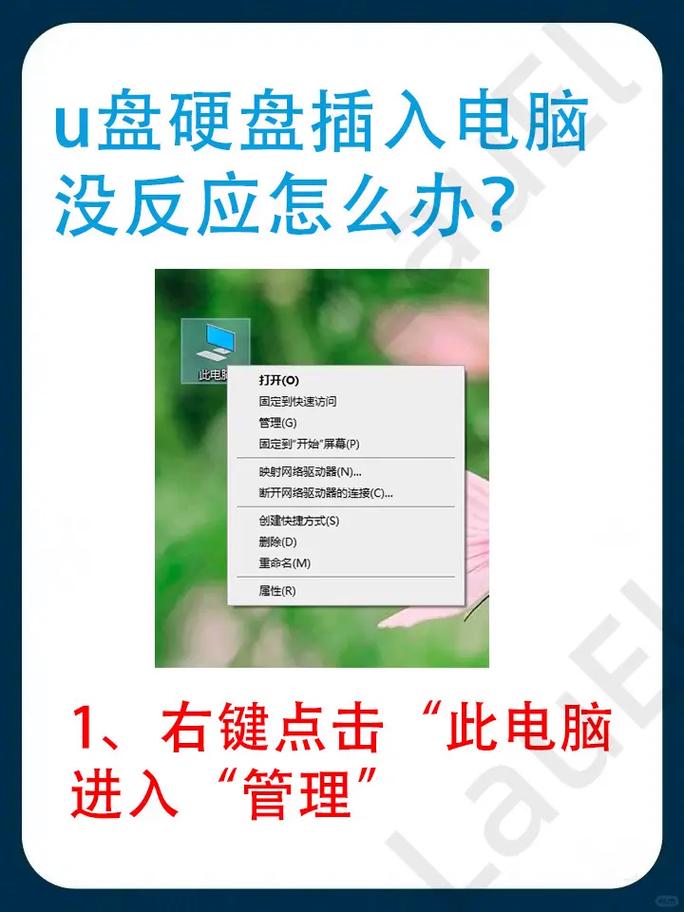
要保证硬盘运行无阻,驱动程序至关重要。但驱动程序可能会出现损坏或陈旧的情况。我们可以通过设备管理器来检查硬盘的驱动程序是否正常。如果发现驱动程序旁边有黄色感叹号或问号,那就表明存在问题。这时,我们只需用鼠标右键点击该驱动程序,然后选择“更新驱动程序”这一步骤即可。
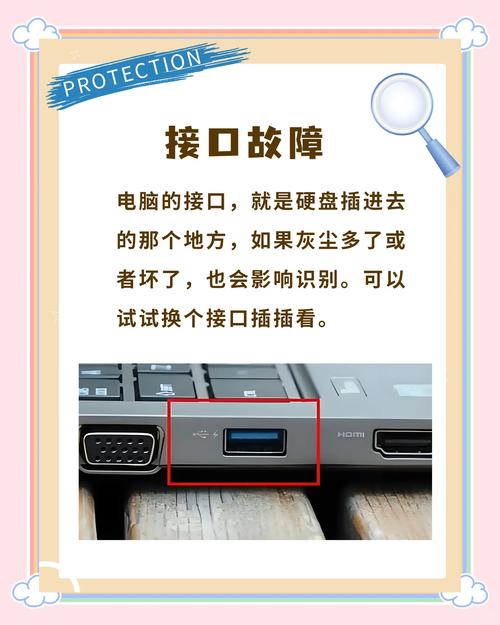
若更新驱动后问题依旧未解决,可尝试执行以下步骤:先卸载该驱动程序,再重新进行安装。具体操作为,在设备管理器里,对硬盘驱动器进行右键点击,选择“卸载设备”这一选项。完成卸载后,重启计算机,系统将自动重新安装驱动。若此方法无效,则需前往硬盘制造商的官方网站,下载并安装最新的驱动程序。
CMOS设置问题
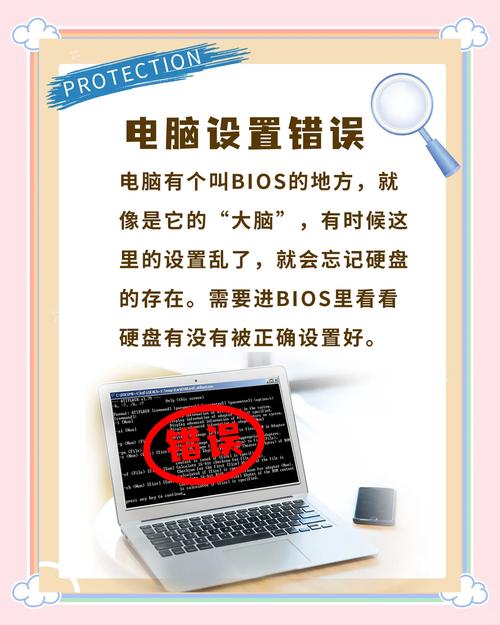
CMOS的配置同样会影响硬盘的识别。若想查看硬盘的具体配置信息,则需进入CMOS的配置界面。不同品牌和型号的电脑进入CMOS的方式可能存在差异,通常是在开机时按Del、F2等键。成功进入CMOS设置后,需核对硬盘的模式设置是否准确,这通常涉及到IDE、AHCI等模式。
若配置不当,电脑或许无法辨认硬盘。可以尝试更改硬盘的运行方式,并在修改完成后重启电脑。此外,还需核实CMOS设置中的硬盘检测选项,以保证电脑能准确识别该硬盘。
硬盘分区表问题

若硬盘的分区表受损,电脑可能无法正常识别分区。遇到此类问题时,我们可以借助分区修复工具进行检测和修复。例如,DiskGenius等软件可以对硬盘进行扫描,以判断分区表是否存在问题。使用时,只需打开软件,挑选需要检查的硬盘,再点击修复分区表的功能按钮即可。
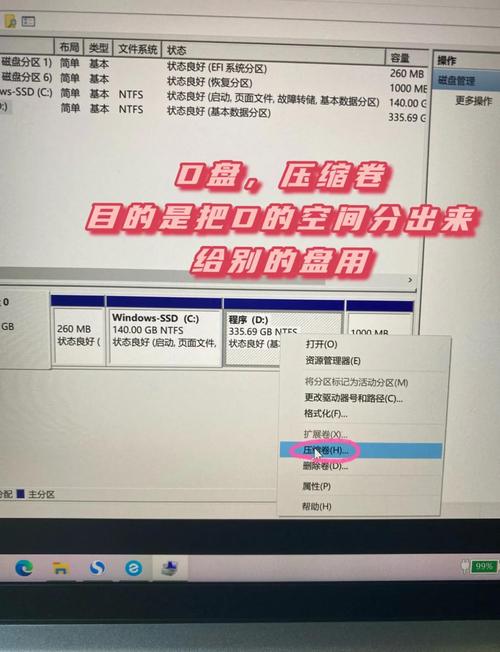
如果分区表损坏较为严重,直接的修复步骤可能无法执行。在这种情况下,首先得对数据进行备份,接着对硬盘进行重新分区处理。在着手重新分区之前,务必要保证数据已经被妥善保存,这样才能避免数据丢失的风险。
硬盘故障问题
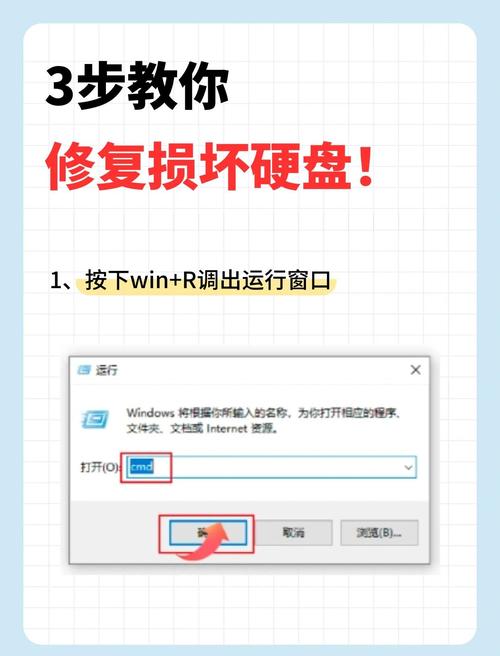
硬盘一旦出现故障,系统识别功能可能会受到影响。在这种情况下,我们可以借助MHDD等硬盘检测工具来排查硬盘是否存在坏道等问题。这些软件能够对硬盘进行全面检测。操作时,只需启动软件,挑选出需要检测的硬盘,再启动扫描程序即可。
若发现存在故障磁道,需依据故障磁道的严重性来决定应对措施。若故障磁道数量不多,可以尝试运用软件进行修复;但若是故障磁道数量较多,或许就需要考虑更换硬盘了。
系统问题
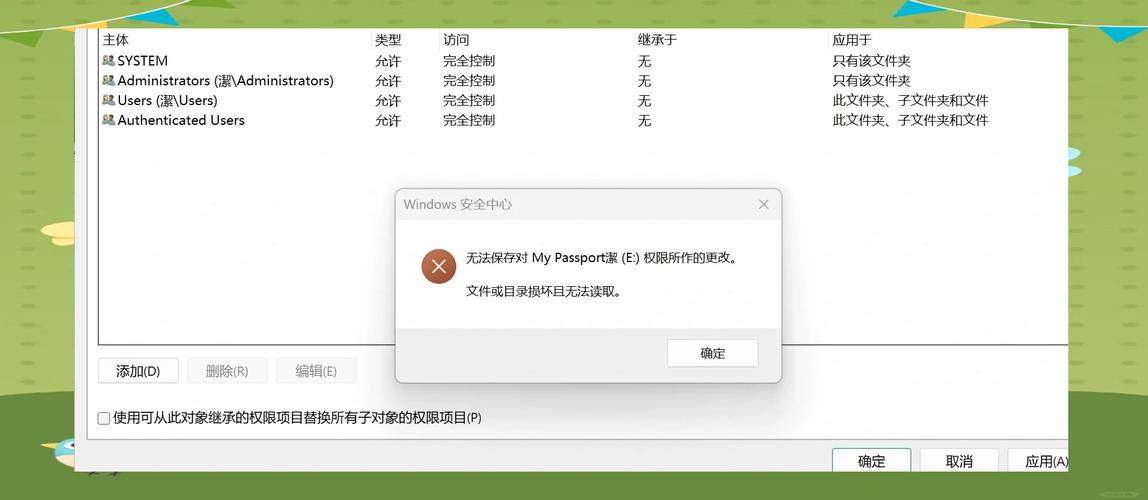
系统可能会出现故障。有时,系统中的文件可能受损或丢失,这可能会导致硬盘无法正常识别。您可以尝试利用系统内置的修复工具,例如运行Windows的“系统文件检查器”。在命令提示符窗口中输入“sfc /scannow”,之后请耐心等待系统开始扫描并进行修复。

系统问题若非常严重,或许就得进行系统恢复或是重新部署系统的操作。但在执行这些步骤之前,务必要确认关键数据已经做好备份。若遇到电脑无法识别第二硬盘的问题,大家是否已经尝试过一些特殊的解决方法?希望各位能点赞并分享这篇文章,共同探讨和交流解决难题的途径。